1.3.3 保存图形文件
及时保存图形文件是很重要的,可以避免因意外情况而丢失图形设计数据。要保存当前图形文件,则可以按照以下方式之一进行。
(1)在“快速访问”工具栏中单击“保存”按钮 。
。
(2)单击“应用程序”按钮 并从弹出的应用程序菜单中选择“保存”命令。
并从弹出的应用程序菜单中选择“保存”命令。
(3)在命令窗口的命令行中输入“QSAVE”命令,并按<Enter>键确定。
(4)在菜单栏中选择“文件”l“保存”命令。
(5)按<Ctrl+S>组合键。
如果是第一次执行保存操作,将弹出图1-13所示的“图形另存为”对话框,从中指定要保存的位置、文件名和文件类型,然后单击“保存”按钮。需要用户注意的是:AutoCAD2016图形保存的默认文件格式为“AutoCAD 2013图形(*.dwg)”。
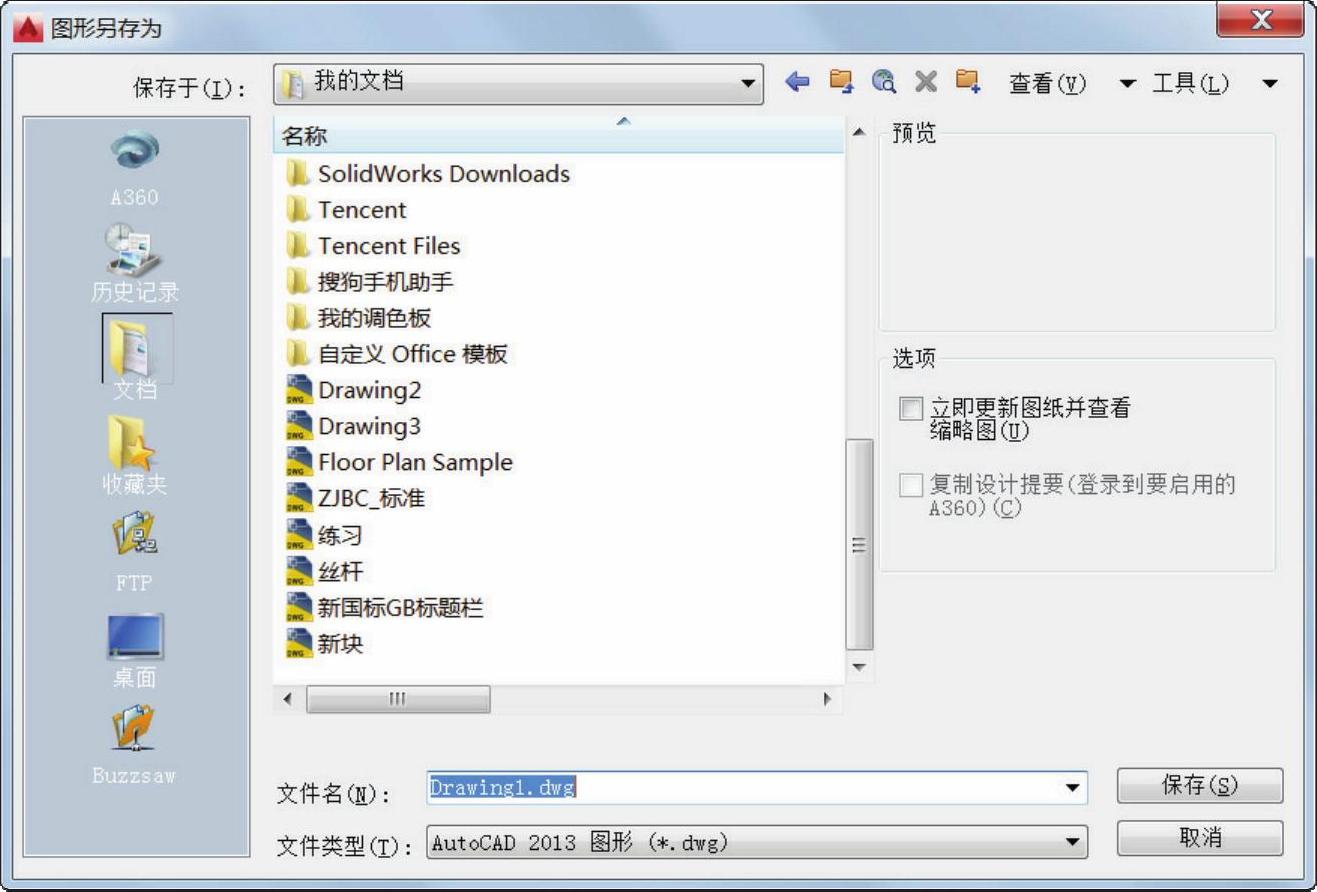
图1-13 “图形另存为”对话框
如果要以新文件名保存当前图形的副本,则在“快速访问”工具栏中单击“另存为”按钮 ,或者单击“应用程序”按钮
,或者单击“应用程序”按钮 并从弹出的应用程序菜单中选择“另存为”|“图形”命令,接着利用弹出的“图形另存为”对话框指定要保存的位置、新文件名和文件类型,然后单击“保存”按钮。
并从弹出的应用程序菜单中选择“另存为”|“图形”命令,接着利用弹出的“图形另存为”对话框指定要保存的位置、新文件名和文件类型,然后单击“保存”按钮。

如果在“图形另存为”对话框中单击“工具”按钮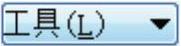 ,则打开图1-14所示的下拉菜单,从中可以进行“添加/修改FTP位置”“将当前文件夹添加到‘位置’列表中”“添加到收藏夹”“选项”和“数字签名”命令操作。其中,选择“数字签名”命令后,可以通过多个公共证书颁发机构之一来获取数字ID,这样可设置保存图形后附着数字ID,提高文件安全性。数字ID也称数字身份或数字证书,是包含用户个人安全信息的加密文件,数字ID可以在电子交易中证明用户的身份,并包含在数字签名中。
,则打开图1-14所示的下拉菜单,从中可以进行“添加/修改FTP位置”“将当前文件夹添加到‘位置’列表中”“添加到收藏夹”“选项”和“数字签名”命令操作。其中,选择“数字签名”命令后,可以通过多个公共证书颁发机构之一来获取数字ID,这样可设置保存图形后附着数字ID,提高文件安全性。数字ID也称数字身份或数字证书,是包含用户个人安全信息的加密文件,数字ID可以在电子交易中证明用户的身份,并包含在数字签名中。
在应用程序菜单中单击“另存为”命令旁的“展开”按钮 ,打开其级联菜单,如图1-15所示,从中还可以选择以下的选项来执行其他需求的另存为操作。
,打开其级联菜单,如图1-15所示,从中还可以选择以下的选项来执行其他需求的另存为操作。
●“绘制到云”:将当前图形保存到A360(即Autodesk 360)。
●“图形样板”:创建可用于创建新图形的图形样板(DWT)文件。
●“图形标准”:创建可用于检查图形标准的图形标准(DWS)文件。
●“其他格式”:将当前图形保存为DWG、DWT、DWS或DXF文件格式。
●“将布局另存为图形”:将当前布局中的所有可见对象保存到新图形的模型空间中。
●“DWG转换”:转换选定图形文件的图形格式版本。
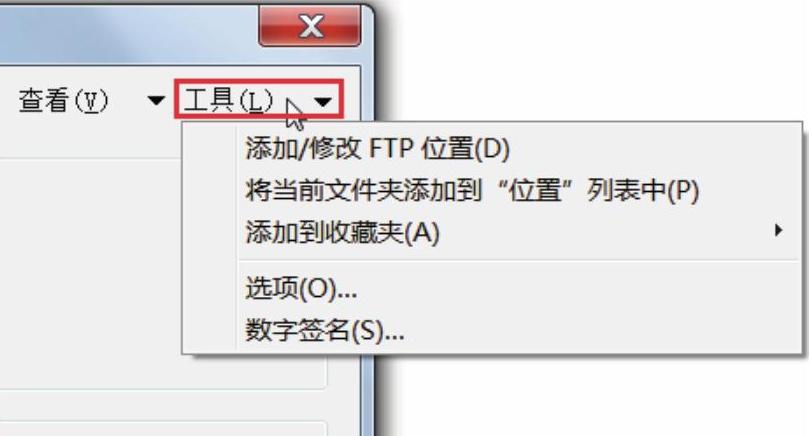
图1-14 “安全选项”对话框
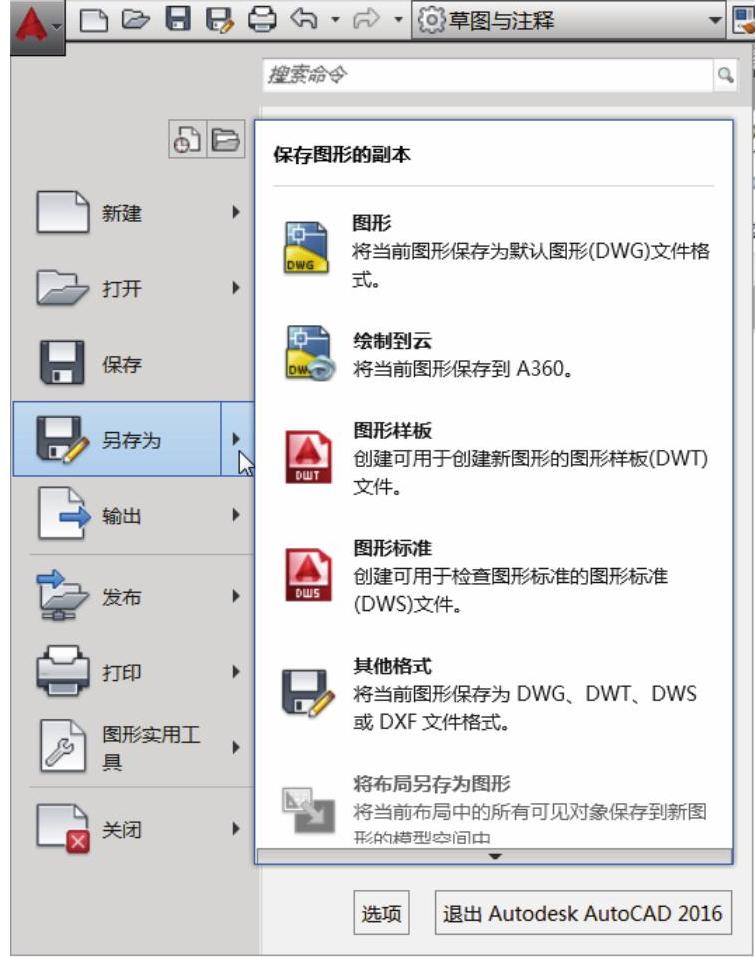
图1-15 其他另存为命令
